如何進入和退出iOS設備的DFU模式
DFU(設備固件更新)是一種高級恢復狀態,人們經常將iPhone放入其中,原因有多種:
- 如果您的設備在更新時卡住,您可以將iPhone置于DFU模式。
- 如果內部數據損壞且設備發生故障,而正常恢復模式無法幫助您,則可以將iPhone置于DFU模式。
- 您可以將iPhone置于DFU模式以越獄它。
- 您可以將iPhone置于DFU模式,將iOS降級到以前的版本。
但是,您會發現DFU模式通常會導致數據丟失,因為它會將iOS恢復為出廠設置。因此,人們常常擔心嘗試它。如果您不想丟失數據,將iPhone置于DFU模式的另一種方法是使用名為萬興手機管家的軟件- 修復,但稍后會詳細介紹。
請繼續閱讀,了解如何將iPhone置于DFU模式。
- 第1部分:如何將iPhone置于DFU模式
- 第2部分:如何退出iPhone DFU模式
- 第3部分:將iPhone置于DFU模式的替代方案(無數據丟失)
- 提示:如何在退出DFU模式后有選擇地恢復iPhone
第1部分:如何將iPhone置于DFU模式
你可以簡單地使用iTunes將iPhone置于DFU模式。這是推薦的,因為iTunes還允許您創建iPhone的備份。建議備份你的iPhone,因為將iPhone置于DFU模式可能會導致數據丟失,正如我之前提到的那樣。
如何使用iTunes進入DFU模式
- 運行iTunes。
- 使用電纜將iPhone連接到計算機。
- 同時按下電源和主屏幕按鈕10秒鐘。
- 松開電源按鈕,但繼續按主頁按鈕。再做10秒鐘。
- 您將收到來自iTunes的彈出消息,您可以放開它們。
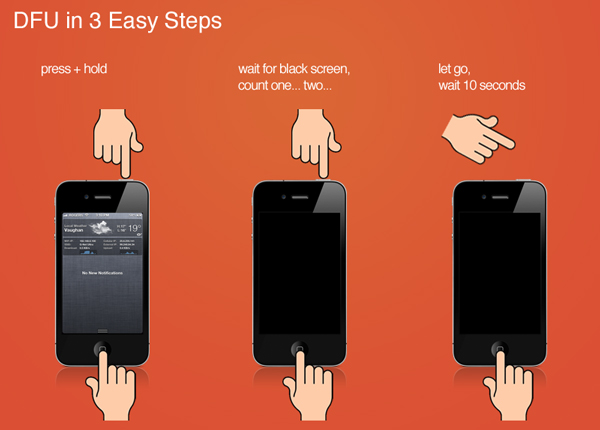
這真的是簡單的把你的iPhone進入DFU模式!
或者,您也可以使用DFU工具將iPhone置于DFU模式。
第2部分:如何退出iPhone DFU模式
有時候你的iPhone可能會陷入DFU模式。這意味著DFU模式無法像您希望的那樣恢復iPhone,現在您必須從DFU模式退出iPhone。您可以同時按下電源和主頁按鈕10秒鐘。
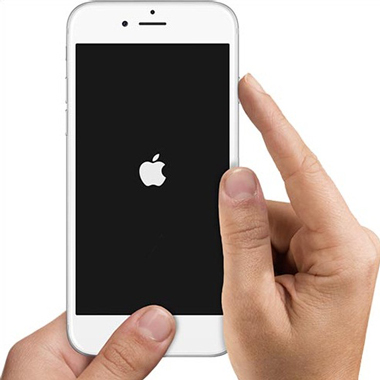
如果您想要一種從DFU模式退出iPhone的確定方法,或者只是簡單地修復沒有?DFU模式的iPhone?,并且沒有數據丟失,那么您可以繼續閱讀替代方案。
第3部分:將iPhone置于DFU模式的替代方案(無數據丟失)
您可以使用軟件萬興手機管家 - Repair來退出DFU模式,或修復iPhone的所有系統錯誤,而無需將iPhone置于DFU模式開始。這也是一種無數據丟失解決方案,這意味著它不會將iPhone重置為出廠設置。除此之外,萬興手機管家還提供了更方便,更省時,更可靠的解決方案。

萬興手機管家 - 修理
修復iOS系統問題而不會丟失數據!
- 簡單,安全,可靠!
- 修復各種iOS系統問題,如恢復模式,白色Apple徽標,黑屏,啟動時循環等。
- 適用于所有型號的iPhone,iPad和iPod touch。
- 適用于所有iOS設備。兼容最新的iOS 12。

- 與Windows 10或Mac 10.14完全兼容。
如何使用萬興手機管家在沒有DFU模式的情況下修復系統錯誤:
- 使用電纜將iPhone連接到計算機。
- 啟動萬興手機管家。選擇“修復”,然后點擊“開始”。

- 萬興手機管家會自動檢測您的iOS設備和最新固件。您現在可以點擊“下載”。

- 下載完成后,它將自動開始修復系統中的任何和所有錯誤。

在此之后,您的iOS設備將在所有方面完全修復,不會丟失任何數據!
提示:如何在退出DFU模式后有選擇地恢復iPhone
退出DFU模式后,您可以從iTunes備份恢復iPhone,也可以從iCloud備份恢復iPhone。但是,這樣做意味著您將完全恢復整個iPhone。但是如果您想要一個全新的開始,如果您只想導入最重要的數據,那么您可以使用iTunes備份提取器,我們的個人建議將是萬興手機管家 - Recover。
萬興手機管家 - Recover是一個非常靈活的工具,您可以使用它來訪問和查看計算機上的所有iTunes和iCloud備份。查看它們之后,您可以選擇要保留的數據并將其保存到計算機或iPhone中,并清除所有垃圾。

萬興手機管家 - 恢復(iOS)
世界上第一款iPhone和iPad數據恢復軟件
- 提供三種方法來恢復iPhone數據。
- 掃描iOS設備以恢復照片,視頻,聯系人,消息,備注等。
- 提取并預覽iCloud / iTunes備份文件中的所有內容。
- 有選擇地將您想要的內容從iCloud / iTunes備份恢復到您的設備或計算機。
- 支持iPhone X / 8(Plus)/ iPhone 7(Plus)/ iPhone6s(Plus),iPhone SE和最新的iOS 11!

- 與Windows 10或Mac 10.11完全兼容。
如何使用萬興手機管家有選擇地恢復iPhone備份:
步驟1.選擇恢復類型。
啟動該工具后,您必須從左側面板中選擇恢復類型。根據您是否要從iTunes或iCloud恢復數據,您可以選擇“從iTunes備份文件中恢復”或“從iCloud備份文件中恢復”。
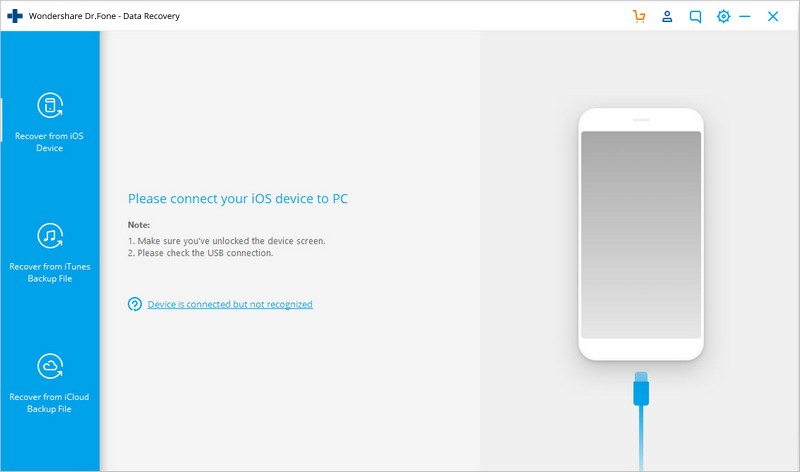
步驟2.選擇備份文件。
您將找到所有可用備份文件的列表。選擇要從中恢復數據的數據,然后刪除其余數據。選擇后,點擊“開始掃描”。

步驟3.有選擇地恢復iPhone備份。
現在,您可以瀏覽圖庫,選擇要保存的圖庫,然后單擊“還原到計算機”。
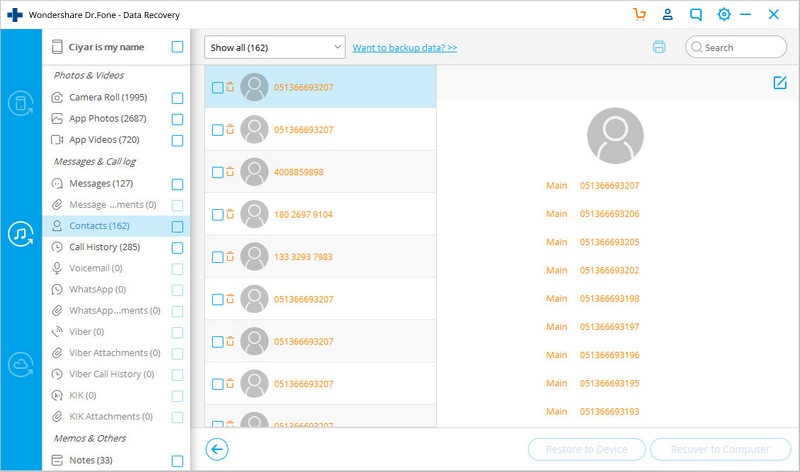
此方法將幫助您僅恢復您真正想要的iPhone數據,而不是恢復它附帶的所有垃圾。
所以現在你知道如何通過將iPhone置于DFU模式來修復iPhone,你也知道如果你的手機卡住了如何退出DFU模式。但是,如前所述,此方法會導致數據丟失,因此我們建議您使用萬興手機管家的替代方法來修復所有系統錯誤,而不會丟失任何數據!





